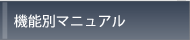TIPS
インポート全般
CSVファイルを「Microsoft Excel」で編集する場合の注意点:
CSVファイルを「Microsoft Excel」で開いた場合、ゼロ・サプレスされる事象が起きます。
※例えば、”00001″などの値が、”1″に変換されてしまいます。このまま保存すると、値が変更されてしまいます。このような事象を回避するためには、次のような手順でCSVファイルを開く必要があります。
【手順1】Excelの「データ」メニューから、「外部データの取り込み」-「データの取り込み」をクリック
【手順2】「ファイル名」にCSVファイル(company_data.csv等)を指定。
【手順3】テキストファイルウィザード(1/3)で、元のデータの形式に、「カンマやタブなどの区切り文字によってフィールドごとに区切られたデータ(D)」を指定。「次へ」をクリック。
【手順4】テキストファイルウィザード(2/3)で、区切り文字を、「カンマ」に指定。「次へ」をクリック。
【手順5】テキストファイルウィザード(3/3)で、列のデータ形式を、「文字列」に指定。「完了」をクリック。
【手順2】「ファイル名」にCSVファイル(company_data.csv等)を指定。
【手順3】テキストファイルウィザード(1/3)で、元のデータの形式に、「カンマやタブなどの区切り文字によってフィールドごとに区切られたデータ(D)」を指定。「次へ」をクリック。
【手順4】テキストファイルウィザード(2/3)で、区切り文字を、「カンマ」に指定。「次へ」をクリック。
【手順5】テキストファイルウィザード(3/3)で、列のデータ形式を、「文字列」に指定。「完了」をクリック。
既存データの上書きについて:
インポートオプションを「更新」にした場合、既存のデータはCSVファイルの情報で上書きされます。
情報の同一性は該当データの「ID」の合致によって判断されます。
例えば、ユーザ情報の更新インポートにおいてはユーザIDによって判断されます。